修改此控制項目會使頁面自動更新

在 Mac 上的「地圖」中尋找位置
不論距離遠近,你可以尋找地址、商家、地標等,並取得位置的相關資料。
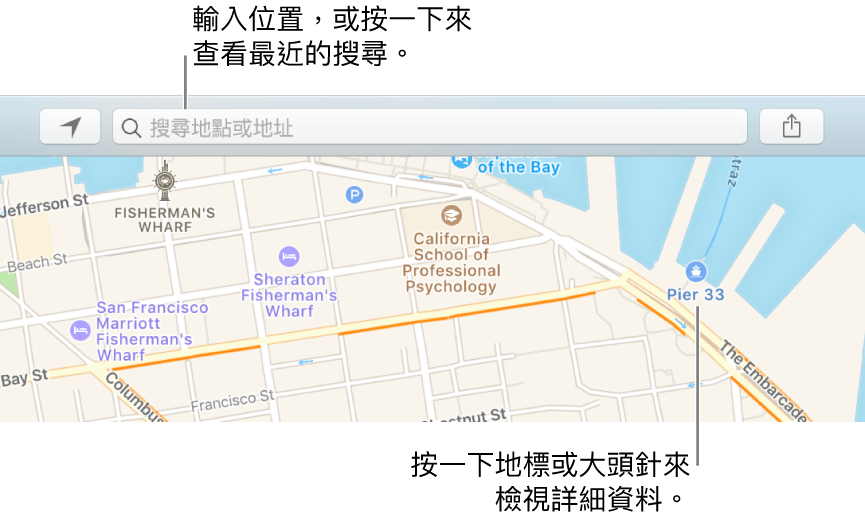
在 Mac 上的「地圖」App
 中,按一下「目前位置」按鈕
中,按一下「目前位置」按鈕  (或使用「觸控欄」)來在地圖上顯示你的位置。
(或使用「觸控欄」)來在地圖上顯示你的位置。附註:如果你看到訊息指出「地圖」無法使用你的目前位置,請開啟「地圖」App 的「定位服務」。
在搜尋欄位中按一下,然後輸入地址或其他資訊(或點一下「觸控欄」中的類別,例如餐廳或購物)。例如:
交叉口(第 8 大道與市場)
區域(信義區)
地標(101 大樓)
郵遞區號
商業地點(「戲院」、「某某餐廳」、「apple inc.」)
GPS 座標(「37.8199 N, 122.4783 W」)
當「地圖」尋找位置時,其會在地圖上放置紅色大頭針
 。如果「地圖」找到多個結果,你會看到多個大頭針。
。如果「地圖」找到多個結果,你會看到多個大頭針。
在地圖上按一下位置的大頭針,然後按一下「資料」按鈕(或使用 觸控欄)。
「地圖」可以為你顯示位置地址、位置類型(例如,地標或商家),也會顯示與你目前位置的距離。你也可以取得路線資料、將位置加入到你的喜好項目或通訊錄,或者回報問題。
如要關閉資料視窗,請按一下視窗以外的部份。
如要開啟多個地圖,請選擇「檔案」>「新增視窗」。
你也可以在例如「郵件」、「通訊錄」和「日曆」等 App 中開啟地圖。例如,在「郵件」訊息中將游標置於地址上方,然後按一下顯示的箭嘴。